Wil jij filmpjes op YouTube zetten?
Wil jij meer weten over filmpjes op YouTube zetten? Lees dan snel verder!


Wil je dit doen met je:
1. Computer;
2. Android;
3. iPhone/iPad.
Alle drie de opties hebben namelijk een eigen manier om jouw filmpjes op YouTube te zetten.
Ik zal je per optie uitleggen hoe jij jouw filmpjes op Youtube kan uploaden.
Wil je filmpjes op YouTube zetten met je computer dan kun je de video’s uploaden in de YouTube Studio.
Dit werkt als volgt:
Stap 1: Log in bij de YouTube Studio.
Stap 2: Klik rechtsboven op het ‘Upload’ icoontje.
Stap 3: Selecteer het bestand of de bestanden die je wilt uploaden.
Wel handig om te weten:
Via de YouTube Studio kan je tot 15 video’s tegelijk uploaden. Wil je de videogegevens bewerken dan moet je voor elk bestand klikken op ‘Bewerken’ (potlood icoontje)
Verlaat je tussentijds het uploadproces (dus voordat je de instellingen hebt bepaald), dan wordt je video als concept opgeslagen op de pagina ‘Video’s’
Bekijk hieronder het filmpje, waarin stap voor stap uitgelegd wordt, hoe je met je computer een filmpje op je YouTube kanaal kunt zetten:
Wil je filmpjes op YouTube zetten met een Android apparaat, dan kun je de video’s uploaden door een nieuw filmpje te maken of een bestaande video via de YouTube-app (voor Android) uit te kiezen.
Hoe kun je jouw video uploaden?
Stap 1: Open de YouTube-app en log in.
Stap 2: Tik onderaan de app op ‘Maken’.
Stap 3: Maak een nieuwe video (icoontje film apparaat) of selecteer een bestaande video uit je galerij.
Stap 4: Voeg een titel (max. 100 tekens) en een beschrijving (max. 5000 tekens) aan je video toe.
Stap 5: (Optioneel) Als je een video vanaf een mobiel apparaat upload, kun je kleine aanpassingen aanbrengen d.m.v. optimalisaties. Je kunt bijvoorbeeld een filter (toverstaf icoontje) aan je video toevoegen en/of je video inkorten door de randen van het witte vak tot onder je video te slepen.
Stap 6: Selecteer ‘Ja’, de video is gemaakt voor kinderen of ‘Nee’, de video is niet gemaakt voor kinderen om je publiek te kiezen.
Tip: Wanneer is een video niet geschikt voor kinderen? YouTube geeft aan: Content die seksuele, gewelddadige, obscene of andere volwassen thema's bevat die niet geschikt zijn voor een jong publiek. Video's met een leeftijdsbeperking die niet geschikt zijn voor kijkers onder 18 jaar.
Stap 7: Tik op UPLOADEN om je video te publiceren.
Wil je filmpjes op YouTube zetten met een iPhone of iPad? Download dan eerst de YouTube app voor IOS, dan kun je de video’s uploaden door een nieuw filmpje te maken of een bestaande video via de YouTube-app (voor IOS) uit te kiezen.
Hoe kun je jouw video uploaden?
Stap 1: Open de YouTube-app en log in.
Stap 2: Tik onderaan de app op ‘Maken’.
Stap 3: Maak (icoontje film apparaat) een nieuwe video of selecteer een bestaande video uit je galerij.
Stap 4: (Optioneel) Als je een video vanaf je iPhone of iPad upload, kun je kleine aanpassingen aanbrengen d.m.v. optimalisaties. Je kunt bijvoorbeeld een filter (toverstaf icoontje) aan je video toevoegen en/of je video inkorten (icoontje schaar) door de randen van het lichtblauwe vak tot onder je video te slepen. Voeg eventueel een filter (icoontje toverstaf) aan je video toe.
Stap 5: Selecteer VOLGENDE.
Stap 6: Voeg de details van je video toe.
Stap 7: Selecteer ‘Ja’, de video is gemaakt voor kinderen of ‘Nee’, de video is niet gemaakt voor kinderen om je publiek te kiezen.
Tip: Wanneer is een video niet geschikt voor kinderen? YouTube geeft aan: Content die seksuele, gewelddadige, obscene of andere volwassen thema's bevat die niet geschikt zijn voor een jong publiek. Video's met een leeftijdsbeperking die niet geschikt zijn voor kijkers onder 18 jaar.
Stap 8: Selecteer UPLOADEN om je video op je YouTube kanaal te publiceren.
1. Hoeveel video’s mag je per dag uploaden?
YouTube geeft in het helpcentrum aan dat er een limiet voor het aantal video's dat je per dag kunt uploaden geldt. Krijg je bij het uploaden van je video de foutmelding 'Uploadlimiet bereikt'? Dan adviseren ze om het 24 uur later nog eens proberen.
Het limiet, voor het aantal video’s dat je kunt uploaden, kan per regio verschillen en zijn ook afhankelijk van de kanaal geschiedenis.
Waarschuwingen vanwege een auteursrechtklacht kunnen van invloed zijn op de geschiktheid van je kanaalgeschiedenis. Waarschuwingen vanwege schending van de communityrichtlijnen hebben effect op het aantal video's dat je kunt uploaden.
2. Wat is het verschil tussen een video uploaden of een video publiceren?
Als je een video uploadt, wordt het videobestand geïmporteerd naar je YouTube kanaal.
Als je een video op je YouTube kanaal publiceert, is de video beschikbaar voor iedereen die toegang heeft tot je video.
3. Kan ik video’s uploaden die langer dan 15 minuten duren?
Standaard kun je op YouTube video's uploaden die maximaal vijftien minuten duren. Met een geverifieerd account kun je video's naar je YouTube kanaal uploaden die langer dan vijftien minuten duren. Hoe je een geverifieerd account kunt maken lees je hier.
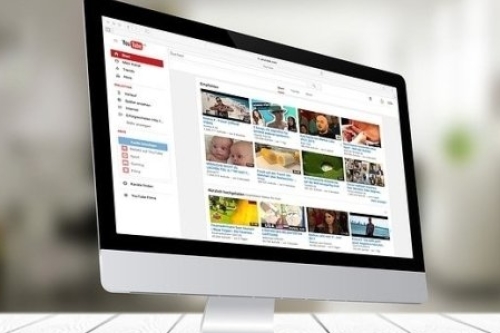

Geld verdienen vanuit huis in 2021 - Dit zijn de beste manieren..
